விண்டோஸ் 10 இல் Qcamain10x64.sys BSOD ஐ எவ்வாறு சரிசெய்வது (09.15.25)
நீங்கள் விண்டோஸ் 10 இல் மரணப் பிழையின் நீலத் திரையை எதிர்கொள்கிறீர்கள் என்றால், இந்த இடுகையை நீங்கள் கண்டிருப்பது நல்லது. மரண பிழையின் ஒரு குறிப்பிட்ட நீல திரை பற்றி நீங்கள் தெரிந்து கொள்ள வேண்டிய அனைத்தையும் இங்கே நாங்கள் விவாதிக்கிறோம்: Qcamain10x64.sys BSOD .
வேறு எதற்கும் முன், மரண பிழையின் நீல திரை என்றால் என்ன? <
மரணத்தின் நீலத் திரை: நீங்கள் தெரிந்து கொள்ள வேண்டியது
நிறுத்தப் பிழை என்றும் அழைக்கப்படுகிறது, மரணத்தின் நீல திரை என்பது உங்கள் கணினித் திரை பிழை செய்தியுடன் நீலமாக மாறும் ஒரு காட்சி. உங்கள் கணினியிலிருந்து மீள முடியாத கடுமையான பிழையின் காரணமாக இது பொதுவாக நிகழ்கிறது.
ஒரு BSOD ஒரு மென்பொருள் அல்லது வன்பொருள் தொடர்பான சிக்கலின் விளைவாக இருக்கலாம்.
புரோ உதவிக்குறிப்பு: கணினி சிக்கல்கள் அல்லது மெதுவான செயல்திறனை ஏற்படுத்தக்கூடிய செயல்திறன் சிக்கல்கள், குப்பைக் கோப்புகள், தீங்கு விளைவிக்கும் பயன்பாடுகள் மற்றும் பாதுகாப்பு அச்சுறுத்தல்களுக்கு உங்கள் கணினியை ஸ்கேன் செய்யுங்கள்.
பிசி சிக்கல்களுக்கான இலவச ஸ்கேன் 3.145.873downloads உடன் இணக்கமானது: விண்டோஸ் 10, விண்டோஸ் 7, விண்டோஸ் 8சிறப்பு சலுகை. அவுட்பைட் பற்றி, வழிமுறைகளை நிறுவல் நீக்கு, EULA, தனியுரிமைக் கொள்கை.
வன்பொருள் தொடர்பான தூண்டுதல்கள்:
- உள் அல்லது வெளிப்புற வன்பொருள் சாதனங்கள் சரியாக நிறுவப்படவில்லை.
- வன்பொருள் கூறுகளில் ஒன்று தவறானது.
- புதிய வன்பொருள் புறம் பயாஸுடன் பொருந்தாது.
மென்பொருள் தொடர்பான தூண்டுதல்கள்:
- நீங்கள் விண்டோஸ் நிறுவிய பகிர்வில் போதுமான இடம் இல்லை.
- ஒரு வன்பொருள் இயக்கி காலாவதியானது.
- கிடைக்கக்கூடிய புதுப்பிப்பை நிறுவ வேண்டும்.
- தீம்பொருள் நிறுவனம் அல்லது வைரஸ் கணினியைத் தாக்கியுள்ளது.
- கணினி கோப்புகள் சிதைந்துள்ளன.
- விண்டோஸ் 10 இல் ஒரு பிழை உள்ளது.
- உங்கள் பயாஸ் காலாவதியானது.
- உங்கள் பயாஸ் தவறாக உள்ளமைக்கப்பட்டுள்ளது.
மரணங்களின் நீல திரை வெவ்வேறு வடிவங்களில் வருகிறது. மிகவும் பொதுவான BSOD பிழை எடுத்துக்காட்டுகள்:
- IRQL_NOT_LESS_OR_EQUAL
- NTFS_FILE_SYSTEM
- DIVIDE_BY_ZERO_ERROR
- BAD_POOL_HEADER
- UNEXPECTED_KERNEL_MODE_TRAP
- INACCESSIBLE_BOOT_DEVICE
பி.எஸ்.ஓ.டிக்கள் ஒரே மாதிரியாக இருந்தாலும், அவை மாறுபட்ட தூண்டுதல்களைக் கொண்டுள்ளன என்பதை வலியுறுத்துவது மதிப்பு, இது முந்தைய பிரிவில் நாங்கள் குறிப்பிட்டுள்ளோம். இதன் பொருள் அவற்றின் தீர்வுகளும் வேறுபடுகின்றன.
இங்கே சோதிக்கப்பட்ட மென்பொருளில், BSOD கள் உட்பட மிகவும் பொதுவான கணினி சிக்கல்களுக்கு தீர்வுகளைக் கண்டறிய பயனர்களுக்கு உதவுவதை நோக்கமாகக் கொண்டுள்ளோம். இந்த கட்டுரையின் அடுத்த பகுதியில், Qcamain10x64.sys BSOD என்ற ஒரு குறிப்பிட்ட BSOD பிழையை நாங்கள் சமாளிப்போம். Qcamain10x64.sys என்றால் என்ன?
Qcamain10x64.sys என்பது ஒரு கணினி கோப்பு, இது சாதன இயக்கி என வகைப்படுத்தப்படுகிறது. இது குவால்காம் ஏதெரோஸ் எக்ஸ்டென்சிபிள் வயர்லெஸ் லேன் சாதன இயக்கியுடன் தொடர்புடையது மற்றும் இது விண்டோஸ் ஓஎஸ்ஸிற்காக முதன்முதலில் 2018 இல் உருவாக்கப்பட்டது. உண்மையில், இது பின்வருவனவற்றை உள்ளடக்கிய பல சிக்கல்களுடன் தொடர்புடையது:
- Qcamain10x64.sys ஐக் கண்டுபிடிக்க முடியவில்லை.
- Qcamain10x64.sys கோப்பு இல்லை அல்லது சிதைந்துள்ளது.
- Qcamain10x64.sys ஏற்றத் தவறிவிட்டது.
- விண்டோஸ் தொடங்கத் தவறிவிட்டது - Qcamain10x64.sys.
Qcamain10x64.sys BSOD என்பது ஒரு குறிப்பிட்ட தூண்டுதல்கள் இல்லாமல் கூட தோராயமாக தோன்றும் ஒரு பொதுவான பிரச்சினை. இதன் காரணமாக, பாதிக்கப்பட்ட பல பயனர்கள் இது விண்டோஸ் புதுப்பிப்பு பிழைகள் அல்லது பாதுகாப்பு குறைபாடுகளுடன் ஏதேனும் தொடர்பு கொண்ட ஒரு பிழை என்ற முடிவுக்கு வந்தனர்.
சில பயனர்களின் கூற்றுப்படி, நீங்கள் விண்டோஸ் புதுப்பிப்பை நிறுவியிருந்தாலும் செய்யவில்லை இதைச் சரியாகச் செய்யவில்லை, உங்கள் கணினி செயலிழப்பை சந்திக்கக்கூடும், அது இந்த பிழையை ஏற்படுத்தும்.
விண்டோஸ் 10 இல் Qcamain10x64.sys BSOD க்கு என்ன காரணம்?விசாரணையில், வெவ்வேறு தூண்டுதல்கள் உள்ளன விண்டோஸ் 10 இல் Qcamain10x64.sys BSOD ஐ ஏற்படுத்தும். இவற்றில் பின்வருவன அடங்கும்:
- தவறான விண்டோஸ் பாதுகாப்பு புதுப்பிப்பு - ஒரு விண்டோஸ் பாதுகாப்பு புதுப்பிப்பு 2017 இல் வெளியிடப்பட்டது, இது இந்த பிஎஸ்ஓடியைத் தூண்டும் என்று நம்பப்படுகிறது. நீங்கள் புதுப்பிப்பை நிறுவ நேர்ந்தாலும், அதன் ஹாட்ஃபிக்ஸை நிறுவவில்லை என்றால், கிடைக்கக்கூடிய விண்டோஸ் புதுப்பிப்பை நிறுவுவதற்கான உங்களது சிறந்த நடவடிக்கை. வயர்லெஸ் லேன் சாதன இயக்கி மற்றும் கில்லர் வயர்லெஸ் 1535 இயக்கி ஆகியவை இந்த பிஎஸ்ஓடி பிழையின் இரண்டு மோசமான குற்றவாளிகள். இந்த சாதன இயக்கிகள் நீங்கள் எதிர்கொள்ளும் Qcamain10x64.sys BSOD ஐ ஏற்படுத்துவதாக நீங்கள் சந்தேகித்தால், இயக்கியை நிறுவல் நீக்கி அல்லது புதுப்பிப்பதன் மூலம் அதைத் தீர்க்கலாம்.
- தீம்பொருள் நிறுவனங்கள் - தீம்பொருள் நிறுவனங்கள் மற்றும் அச்சுறுத்தலின் பிற வடிவங்கள் முக்கியமான கணினி செயல்முறைகளில் தலையிடக்கூடும், இது Qcamain10x64.sys BSOD பிழைக்கு வழிவகுக்கும். இதை சரிசெய்ய, முழுமையான தீம்பொருள் ஸ்கேன் செய்வதன் மூலம் தீம்பொருளை அகற்ற வேண்டும்.
Qcamain10x64.sys BSOD ஆல் ஏற்பட்ட விபத்துக்களைக் கையாள்வதில் உங்களுக்கு சிரமமாக இருந்தால், தொடர்ந்து படிக்கவும். வேலை செய்வதை உறுதிசெய்த இரண்டு சிக்கல் தீர்க்கும் பரிந்துரைகளை நாங்கள் உங்களுக்கு வழங்குவோம்.
செயல்திறனை உறுதிப்படுத்த, பரிந்துரைக்கப்பட்ட வரிசையில் தீர்வுகளைப் பின்பற்றவும், உங்கள் வழக்குக்கு பொருத்தமற்றதாகத் தோன்றும் படிகளைத் தவிர்க்கவும் நாங்கள் பரிந்துரைக்கிறோம்.
தீர்வு # 1: நிலுவையில் உள்ள எந்த விண்டோஸ் புதுப்பிப்பையும் நிறுவவும்.குறிப்பிட்டுள்ளபடி, இந்த BSOD பிழையானது தவறான விண்டோஸ் பாதுகாப்பு புதுப்பிப்பால் ஏற்படலாம், இது நிறுவப்படும் போது கணினிகளில் உறுதியற்ற தன்மையை ஏற்படுத்தும். இந்த சிக்கல் அறியப்பட்டதால், மைக்ரோசாப்ட் ஏற்கனவே ஒரு ஹாட்ஃபிக்ஸ் ஒன்றை உருவாக்கியுள்ளது. ஆனால் நீங்கள் அதை நிறுவவில்லை என்றால், இன்னும் நம்பிக்கை இருக்கிறது. கிடைக்கக்கூடிய விண்டோஸ் புதுப்பிப்பை வெறுமனே நிறுவவும், அவ்வளவுதான்!
நீங்கள் என்ன செய்ய வேண்டும் என்பதற்கான விரைவான வழிகாட்டி இங்கே:
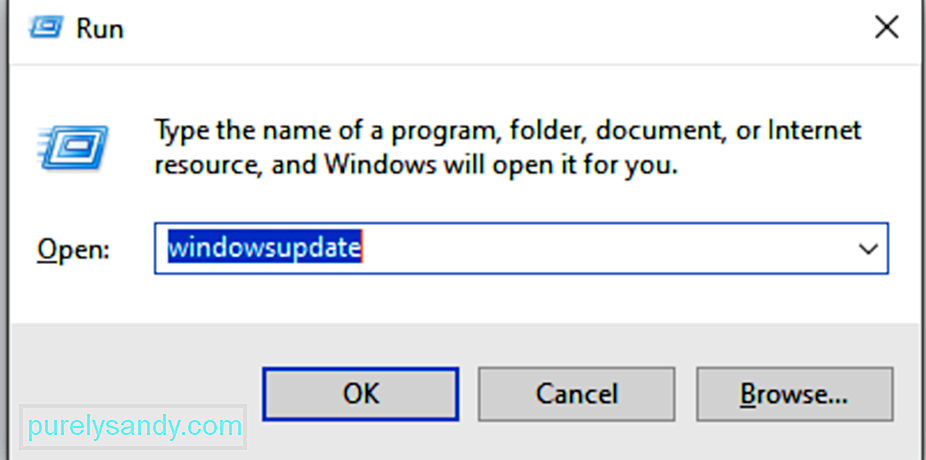
தவறான அல்லது காலாவதியான இயக்கி சிக்கலை ஏற்படுத்தினால், அதைப் புதுப்பிக்கவும் அல்லது முழுமையாக நிறுவல் நீக்கவும். இங்கே எப்படி:
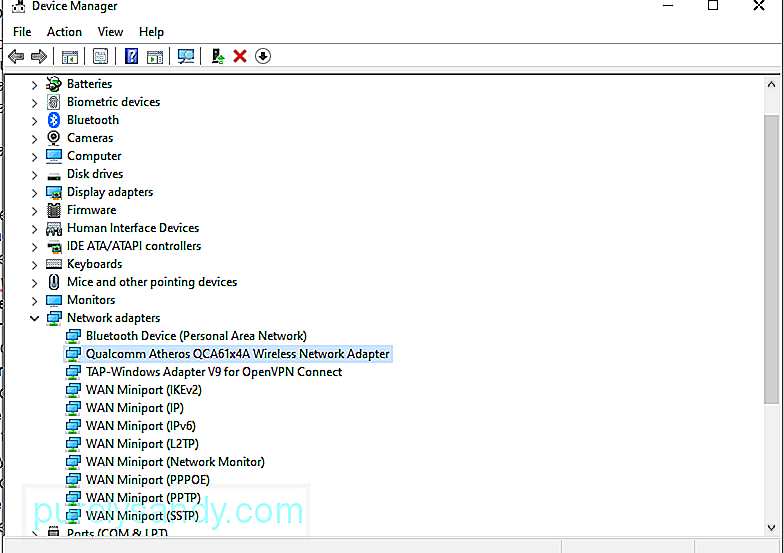
மேலே உள்ள படிகள் நேரடியானதாகத் தெரிகிறது. இருப்பினும், அவற்றைப் பின்தொடர்வதில் உங்களுக்கு சிரமமாக இருந்தால், நீங்கள் எப்போதும் தானியங்கி வழியில் செல்லலாம். ஆஸ்லோகிக்ஸ் டிரைவர் அப்டேட்டர் போன்ற மூன்றாம் தரப்பு சாதன இயக்கி புதுப்பிப்பு மென்பொருள் கருவியைப் பயன்படுத்துவது இதில் அடங்கும். 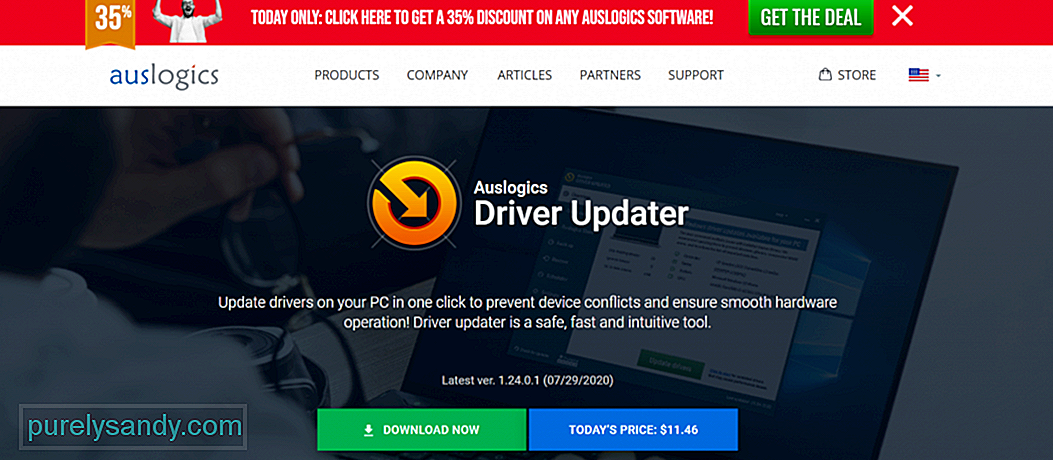
இந்த கருவியைப் பயன்படுத்தி, ஏதேனும் இயக்கி சிக்கல்களுக்கு உங்கள் கணினியைச் சரிபார்க்கலாம். ஒரு சில கிளிக்குகளில், காணாமல் போன அல்லது காலாவதியான ஓட்டுனர்களின் அறிக்கையை நீங்கள் காணலாம். அங்கிருந்து, அவற்றை மிக சமீபத்திய உற்பத்தியாளர் பரிந்துரைத்த பதிப்புகளுக்கு விரைவாக புதுப்பிக்கலாம்.
தீர்வு # 3: உங்கள் கணினியை முன்பு வேலை செய்யும் நிலைக்கு மீட்டமை.பாதிக்கப்பட்ட சில பயனர்களுக்கு, கணினி மீட்டமைப்பைச் செய்வது பிழையைத் தீர்த்தது . சிஸ்டம் மீட்டமை என்பது சேதமடைந்த கணினி கோப்புகளை சரிசெய்ய மைக்ரோசாப்ட் வடிவமைத்த ஒரு கருவியாகும். இந்த கருவியைப் பயன்படுத்தி, உங்கள் கணினி தற்போதைய கணினி கோப்புகள் மற்றும் பதிவேட்டில் உள்ளீடுகளின் ஸ்னாப்ஷாட்டை எடுத்து அவற்றை மீட்டெடுக்கும் புள்ளிகளாக சேமிக்கிறது. தரவு ஊழல் அல்லது கணினி தோல்வி ஏற்பட்டால், இயக்க முறைமையை மீண்டும் நிறுவ வேண்டிய அவசியமின்றி கருவி கணினியை மீண்டும் ஒரு வேலை நிலைக்கு கொண்டு வர முடியும்.
முன்னிருப்பாக, இந்த கருவி அன்றாட அடிப்படையில் மீட்டெடுப்பு புள்ளிகளை உருவாக்குகிறது. இது கணினி செயல்பாடுகளை கண்காணிக்கவும், குறிப்பிடத்தக்க செயல்பாடுகள் நடக்கும்போது மீட்டெடுக்கும் புள்ளிகளை உருவாக்கவும் வடிவமைக்கப்பட்டுள்ளது. மீட்டெடுப்பு புள்ளிகளின் தானியங்கி உருவாக்கத்தைத் தூண்டக்கூடிய செயல்பாடுகள்:
- மென்பொருளை நிறுவுதல்
- புதிய வன்பொருள் இயக்கிகளை நிறுவுதல்
- வன்பொருள் சாதன இயக்கிகளைப் புதுப்பித்தல்
இப்போது, உங்கள் சாதனத்தை சமீபத்திய மீட்டெடுப்பு இடத்திற்கு மீட்டமைக்க இந்த மீட்டெடுப்பு புள்ளிகளைப் பயன்படுத்த வேண்டுமானால், நீங்கள் செய்ய வேண்டியது இங்கே:
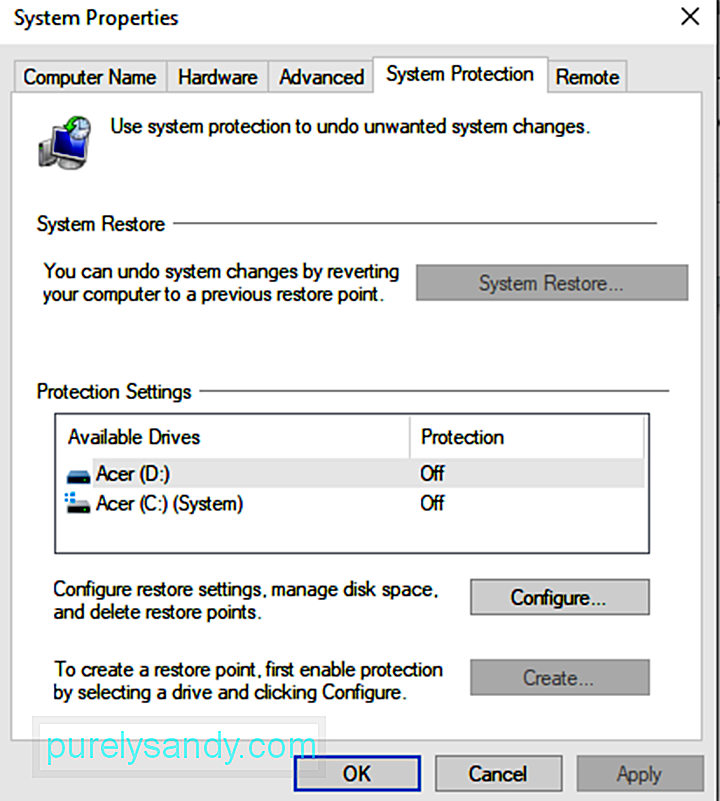
நீங்கள் சமீபத்தில் 3DP நெட் மென்பொருளை நிறுவியிருந்தால், முதலில் அதை நிறுவல் நீக்கி, சிக்கலைத் தீர்க்க அதை மீண்டும் நிறுவ முயற்சிக்கவும். இதை எப்படி செய்வது என்பது இங்கே:
முதல் சில தீர்வுகள் சிக்கலை தீர்க்கவில்லை என்றால், நீங்கள் விரும்பலாம் மிகவும் ஆக்கிரோஷமான அணுகுமுறையை முயற்சிக்கவும். Qcamain10x64.sys கோப்பை மிகவும் பொருத்தமான மற்றும் இணக்கமான பதிப்புடன் பதிவிறக்கி மாற்றவும்.
Qcamain10x64.sys கோப்பை சரியாக பதிவிறக்கம் செய்து மாற்ற பின்வரும் படிகளைப் பின்பற்றவும்:
வைரஸ்கள் உங்கள் கணினி கோப்புகளை சேதப்படுத்தலாம் மற்றும் சிதைக்கலாம் மற்றும் நீல திரைக்கு வழிவகுக்கும். இந்த விஷயத்தில், வைரஸ் தொற்று ஏற்படுவதற்கான வாய்ப்பை நிராகரிக்க நீங்கள் ஒரு வைரஸ் ஸ்கேன் இயக்க வேண்டும். பாதுகாப்பானது. இந்த கருவி இயங்கும்போது, ஏதேனும் அச்சுறுத்தல்கள் கண்டறியப்பட்டால் உங்களுக்கு அறிவிக்கப்படும். 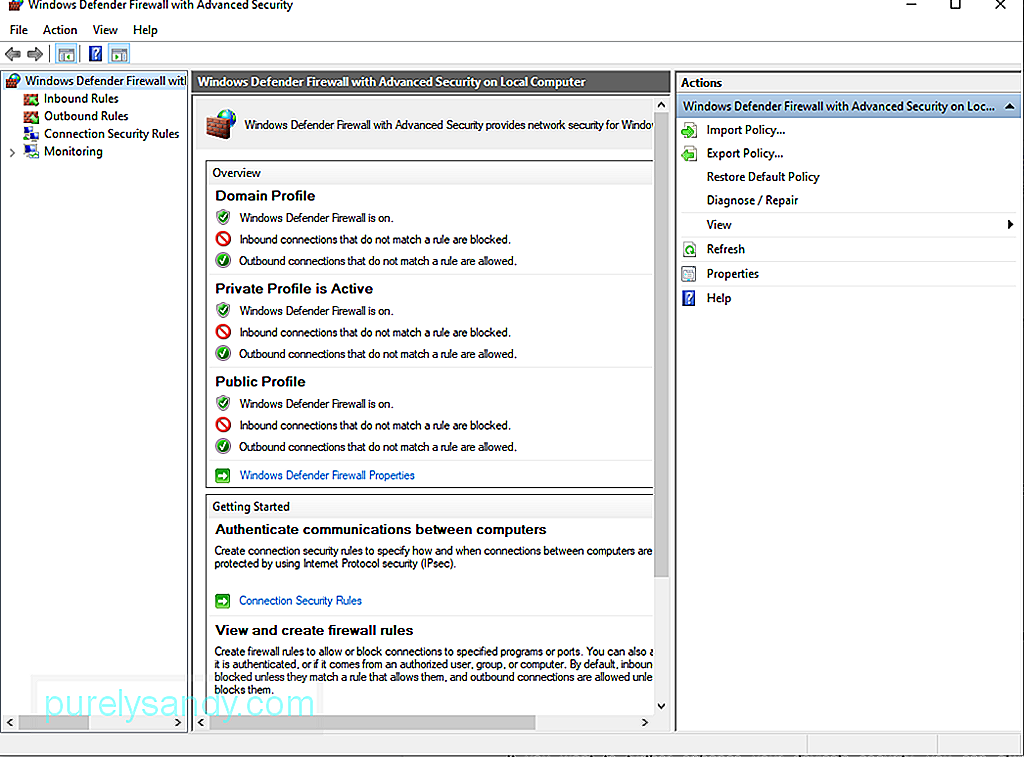
குறிப்பிட்ட கோப்புறைகள் அல்லது கோப்புகளை ஸ்கேன் செய்ய, கோப்புறை அல்லது கோப்பில் வலது கிளிக் செய்யவும். பின்னர், மைக்ரோசாஃப்ட் டிஃபென்டருடன் ஸ்கேன் என்பதைக் கிளிக் செய்க. ஸ்கேன் முடிந்ததும், உங்கள் திரையில் முடிவுகளைப் பார்ப்பீர்கள். வைரஸிலிருந்து விடுபட பரிந்துரைக்கப்பட்ட செயல்களைப் பின்பற்றுங்கள்.
ஸ்கேன் செய்த பிறகும் நீங்கள் வைரஸ்களிலிருந்து பாதுகாக்கப்படுகிறீர்கள் என்பதை உறுதிப்படுத்த, விண்டோஸ் டிஃபென்டர் இயங்குகிறது மற்றும் பின்னணியில் இயங்குகிறது என்பதை உறுதிப்படுத்தவும். அவ்வாறு செய்ய, பின்வருவனவற்றைச் செய்யுங்கள்:
உங்கள் சாதனத்தின் பாதுகாப்பை மேலும் மேம்படுத்த விரும்பினால், நீங்கள் விரும்பும் மூன்றாம் தரப்பு தீம்பொருள் எதிர்ப்பு மென்பொருளை எப்போதும் பயன்படுத்தலாம். உங்கள் சாதனத்தில் ஒன்றை பதிவிறக்கம் செய்து நிறுவியதும், அதைத் துவக்கி முழுமையான ஸ்கேன் செய்யுங்கள். ஸ்கேன் செய்த பிறகு, தீம்பொருள் நிறுவனங்களை அகற்றி அவற்றைத் தக்க வைத்துக் கொள்ள அதன் பரிந்துரைகளைப் பின்பற்றவும்.
தீர்வு # 7: உங்கள் வன்பொருள் கூறுகளைச் சரிபார்க்கவும்.Qcamain10x64.sys BSOD க்கு என்ன காரணம் என்று உங்களுக்குத் தெரியாவிட்டால், உங்கள் கணினியின் வன்பொருள் கூறுகளைச் சரிபார்க்க முயற்சிக்கவும். ஒரு சிக்கலான ரேம் அல்லது பிற வன்பொருள் கூறுகள் நீலத் திரையைத் தூண்டக்கூடிய நிகழ்வுகள் உள்ளன.
எந்தவொரு வன்பொருள் செயலிழப்புக்கும் உங்கள் கணினியைச் சோதிக்க, நீங்கள் விண்டோஸ் மெமரி கண்டறிதலைப் பயன்படுத்தலாம். இங்கே எப்படி:
பிஎஸ்ஓடி பிழைகளைத் தீர்க்க நீங்கள் பயன்படுத்தக்கூடிய மற்றொரு கருவி கணினி கோப்பு சரிபார்ப்பு ஆகும், இதுவும் SFC என அழைக்கப்படுகிறது. இதைப் பயன்படுத்துவது BSOD பிழைகளைத் தூண்டும் எந்தவொரு சேதமடைந்த கணினி கோப்புகளையும் சரிசெய்ய உங்களை அனுமதிக்கிறது.
ஒரு SFC ஸ்கேன் செய்ய, பின்வருவனவற்றைச் செய்யுங்கள்:
வன்பொருள் தொடர்பான சிக்கலின் விளைவாக ஒரு BSOD செயலிழப்பு தோன்றும். எனவே, பிழைகள் குறைக்க மற்றும் தவிர்க்க இரண்டாம் நிலை மானிட்டர்கள், அச்சுப்பொறிகள் மற்றும் பிற யூ.எஸ்.பி சாதனங்கள் உட்பட எந்தவொரு அத்தியாவசியமற்ற கூறுகளையும் துண்டிக்க முயற்சிப்பது மதிப்பு.
புதுப்பிப்பு செயல்பாட்டின் போது பிழை தோன்றும்போது, புதுப்பிப்பை மீண்டும் நிறுவ முயற்சிக்கவும். இருப்பினும், சுட்டி, முதன்மை மானிட்டர், விசைப்பலகை மற்றும் இணைய இணைப்பு போன்ற முக்கியமான சாதனங்களை மட்டுமே இணைக்க உறுதிசெய்க.
நிறுவல் முடிந்ததும், பிற சாதனங்களை மீண்டும் இணைக்கவும். சிக்கல் தொடர்ந்தால், பிழை பொருந்தாத சிக்கலின் விளைவாக இருக்கலாம். உற்பத்தியாளரின் வலைத்தளத்திலிருந்து சாதன இயக்கியின் புதுப்பிக்கப்பட்ட பதிப்பை நிறுவுவதன் மூலம் இதை நீங்கள் தீர்க்கலாம்.
முடிவுநன்கு செயல்படும் கணினி எந்த நீல திரை சிக்கலையும் அனுபவிக்கக்கூடாது. ஆனால் எந்த வன்பொருள் அல்லது மென்பொருளும் சரியானவை அல்ல. சமீபத்திய மற்றும் மிகவும் விலையுயர்ந்த கணினி கூட அரிதான சந்தர்ப்பங்களில் நீலத் திரையை அனுபவிக்கக்கூடும்.
Qcamain10x64.sys BSOD என்பது விண்டோஸ் 10 இல் நீங்கள் சந்திக்கக்கூடிய பல BSOD பிழைகளில் ஒன்றாகும். இது தவறான விண்டோஸ் பாதுகாப்பு புதுப்பிப்பு, காலாவதியான சாதன இயக்கி அல்லது தீம்பொருள் நிறுவனம் ஆகியவற்றால் தூண்டப்படலாம். இதற்கு பல காரணங்கள் இருந்தாலும், அதை தீர்க்க முடியும்.
நிலுவையில் உள்ள எந்த விண்டோஸ் புதுப்பித்தலையும் நிறுவ நீங்கள் முயற்சி செய்யலாம். இது வேலை செய்யவில்லை என்றால், உங்கள் WLAN இயக்கியை நிறுவல் நீக்கி மீண்டும் நிறுவ முயற்சிக்கவும். கணினி மீட்டமைப்பைப் பயன்படுத்தி உங்கள் கணினியை முன்பு பணிபுரியும் நிலைக்கு மீட்டெடுப்பது, 3DP மென்பொருளை நிறுவல் நீக்கி மீண்டும் நிறுவுதல் அல்லது Qcamain10x64.sys கோப்பை மாற்றுவது.
நீங்கள் கொண்டு செல்ல முடியாது என்று நீங்கள் நினைத்தால் மேலே உள்ள தீர்வுகளை உங்கள் சொந்தமாகக் கொண்டு, உதவி கேட்பது புண்படுத்தாது. உங்கள் சாதனத்தை அருகிலுள்ள அங்கீகரிக்கப்பட்ட சேவை மையத்திற்கு அழைத்துச் செல்லுங்கள் அல்லது மைக்ரோசாப்டின் ஆன்லைன் ஆதரவு குழுவின் உதவியை நாடுங்கள்.
Qcamain10x64.sys BSOD ஐ தீர்க்க வேறு வழிகள் உங்களுக்குத் தெரியுமா? நாங்கள் அறிய விரும்புகிறோம். கருத்துகளில் அவற்றைப் பகிரவும்.
YouTube வீடியோ: விண்டோஸ் 10 இல் Qcamain10x64.sys BSOD ஐ எவ்வாறு சரிசெய்வது
09, 2025

